Rumah >Tutorial sistem >Siri Windows >Bagaimana untuk menutup permainan dan iklan yang terus muncul pada komputer Windows 7? Bagaimana untuk menutup pop timbul pengiklanan dalam Windows 7
Bagaimana untuk menutup permainan dan iklan yang terus muncul pada komputer Windows 7? Bagaimana untuk menutup pop timbul pengiklanan dalam Windows 7
- WBOYWBOYWBOYWBOYWBOYWBOYWBOYWBOYWBOYWBOYWBOYWBOYWBke hadapan
- 2024-02-12 11:21:381406semak imbas
Editor PHP Zimo akan berkongsi dengan anda beberapa kaedah untuk membantu menyelesaikan masalah permainan pop timbul dan iklan pada komputer win7. Dalam proses menggunakan sistem win7, beberapa iklan pop timbul yang menjengkelkan sering muncul, yang bukan sahaja menjejaskan pengalaman penggunaan biasa, tetapi juga boleh menimbulkan risiko keselamatan. Menutup pop timbul pengiklanan ini boleh meningkatkan kecekapan kerja dan melindungi privasi peribadi. Di bawah ini kami akan memperkenalkan beberapa kaedah mudah dan berkesan untuk membantu anda menyingkirkan masalah ini.

Cara mematikan permainan pop timbul dan iklan pada komputer win7
Kaedah 1:
Klik kanan "PC ini" pada desktop, klik dan pilih "Urus", dan kemudian buka "Alat Sistem" - "Pustaka Penjadual Tugas" , kemudian cari "Lumpuhkan" semua pop timbul.
Kaedah 2:
1 Buka carian, masukkan "pilihan internet" dalam kotak carian, dan kemudian klik "Privasi" - "Tetapan".
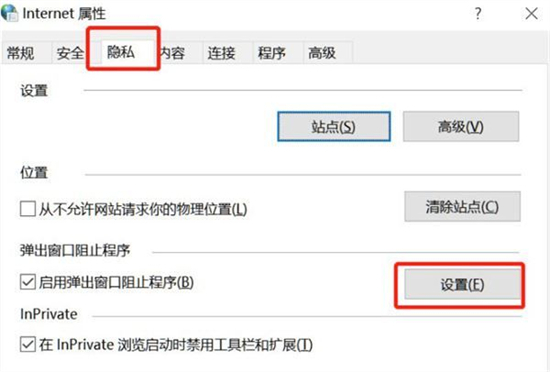
2. Tandai "Tunjukkan bar pemberitahuan semasa menyekat pop timbul" dan kemudian tukar tahap penyekatan kepada "Sederhana".
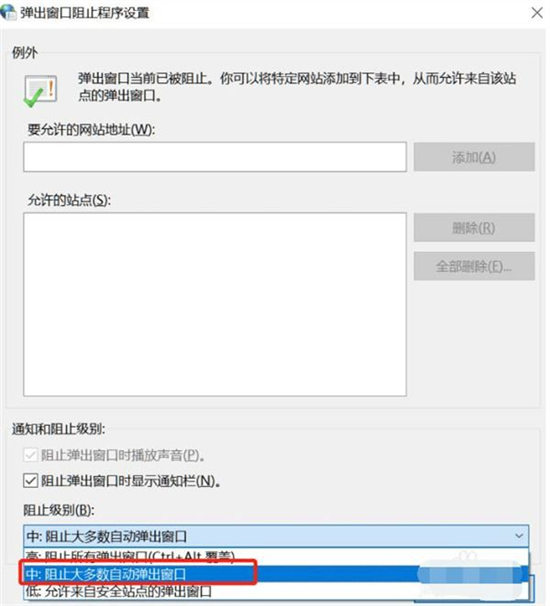
Kaedah 3:
1 Selepas iklan muncul, tekan kekunci ctrl+Alt+delete untuk membuka pengurus tugas, cari iklan dalam proses, klik kanan dan pilih "Buka lokasi fail".
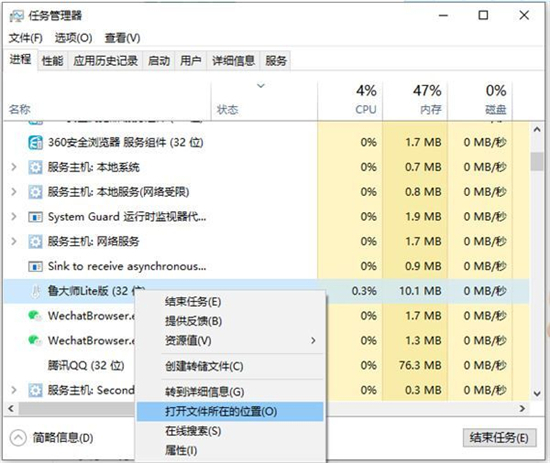
2. Tukar format nama iklan kepada ".bak" dan salin nama penuh, mulakan dokumen teks baharu, tampal nama yang disalin, ia akan menjadi iklan palsu.
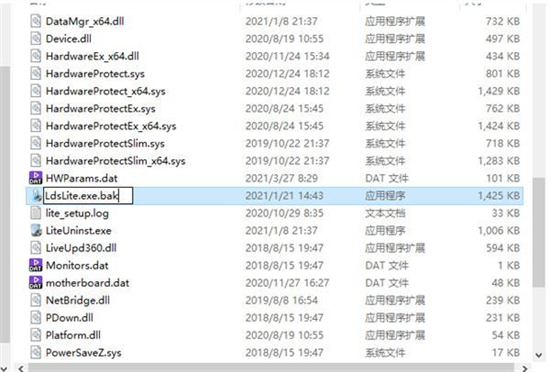
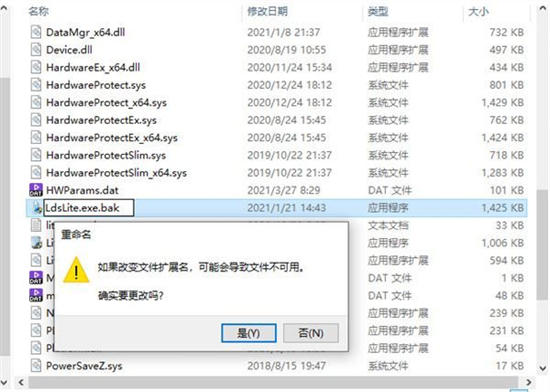
Kaedah 4:
1 Jika perisian anti-virus dipasang pada komputer anda, anda boleh membuka perisian anti-virus, buka "Security Tools", cari dan klik "Pop-up Blocker" .
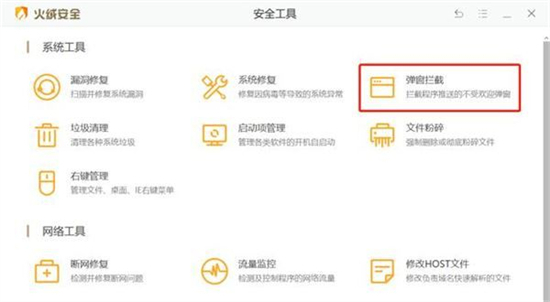
2. Klik "suis" di bahagian belakang dan hidupkan "Sekat Pop-Timbul Yang Tidak Diingini". Di bawah anda boleh menetapkan iklan perisian untuk disekat dan kedudukan iklan perisian.
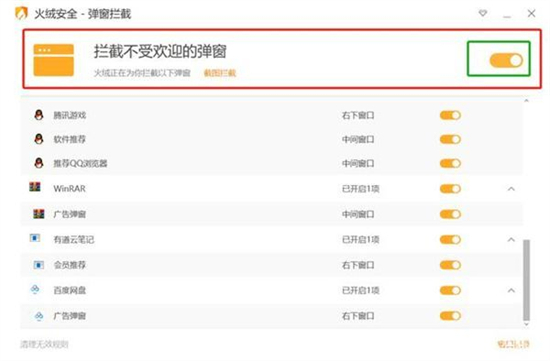
Atas ialah kandungan terperinci Bagaimana untuk menutup permainan dan iklan yang terus muncul pada komputer Windows 7? Bagaimana untuk menutup pop timbul pengiklanan dalam Windows 7. Untuk maklumat lanjut, sila ikut artikel berkaitan lain di laman web China PHP!

